Fragen Sie sich, wie Sie den dunklen Modus in Word auf dem Mac deaktivieren können? Suchen Sie nicht weiter! Nachfolgend finden Sie die einfachsten und bewährtesten Methoden, um Word auf MacBook und iMac in den hellen Modus zu ändern.
Der dunkle Modus ist zu einer unverzichtbaren Funktion für jede App und Website geworden. Viele Benutzer verwenden einfach den Dunkelmodus, um ihren Geräten ein einzigartiges Aussehen zu verleihen. Um mit dem Trend zu bleiben, hat Microsoft Word in seiner neuesten Word für Mac-App auch die Dunkelmodus-Funktion eingeführt.
Wenn Sie jedoch den Dunkelmodus nicht möchten oder diese Funktion tagsüber ausschalten möchten, Ich habe dich abgedeckt. Lesen Sie diesen Artikel bis zum Ende, um verschiedene Möglichkeiten zum Deaktivieren des Dunkelmodus in Word auf dem Mac zu erkunden.
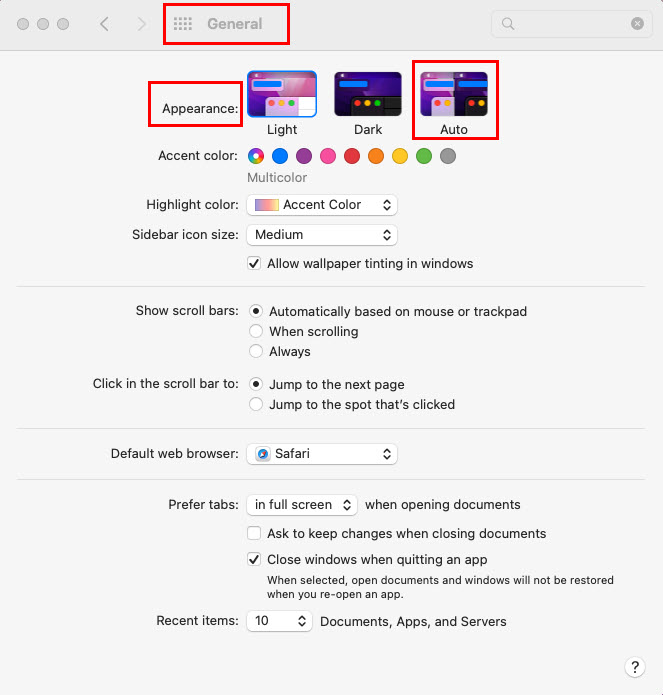
Was ist der dunkle Modus für Word auf dem Mac?
Der dunkle Modus Funktion von Microsoft Word schaltet alle Elemente der Benutzeroberfläche wie Rahmen, Leinwand usw. schwarz. Umgekehrt werden Linien, Texte, Zahlen, Formen, Schaltflächen usw. bunt oder weiß.
Diese visuelle Kombination hilft Ihnen, Ihre Augen beim nächtlichen Arbeiten in der Nähe einer Tischlampe, in Lichtverhältnissen oder außerhalb des Büros nach dem Abend. Der Dunkelmodus hilft Ihnen auch, die Belastung des Akkus zu reduzieren, da der Laptop das große Display nicht mit weißem Licht beleuchten muss.
In der Vergangenheit hat der Dunkelmodus von Word einfach alles dunkel gemacht, außer die Schriftarten und Menüschaltflächen. Aber mit Beta-Benutzern, die Version 16.49 oder neuer ausführen, und Benutzern des stabilen Kanals, die Version 16.70 ausführen, können die zusätzlichen Dunkelmodusfunktionen wie unten erwähnt genutzt werden:
Dunkelmodus mit einem dunklen Schriftbereich Wort-Dunkelmodus mit einem hellen Schriftbereich Ein dedizierter Dunkelmodus Schaltfläche zum Umschalten von hellem und hellem zu dunklem Seitenhintergrund im Menüband Passen Sie sich automatisch an das Farbdesign des macOS-Hostgeräts an
Gründe für das Deaktivieren des Dunkelmodus in Word auf dem Mac
Es kann viele Gründe dafür geben, Microsoft Word auf dem Mac in den Light-Modus zu versetzen. Einige beliebte Gründe sind im Folgenden aufgeführt:
Sie mögen den Dunkelmodus in Business-Apps wie Microsoft 365-Apps nicht. Es ist Tag und Sie möchten Word in seinem nativen Design, dem hellen Modus, verwenden. Die Schaltflächen und andere visuelle Elemente Elemente werden unklar, wenn Word im Nachtmodus verwendet wird Sie möchten den dunklen Modus mit einem weißen Seitenhintergrund verwenden
Nun, da Sie sich entschieden haben, Word auf dem Mac in den hellen Modus zu ändern, versuchen Sie eine der folgenden Methoden auf Ihrem MacBook oder iMac:
So deaktivieren Sie den dunklen Modus in Word auf dem Mac: macOS-Erscheinungsbild
Dies ist der schnellste Weg, um Microsoft Word auf dem Mac in den hellen Modus zu ändern. Die Methode würde jedoch auch alle anderen Mac-Apps von Apple und Drittanbietern in den Light-Modus schalten. So können Sie die macOS-Designeinstellungen von dunkel auf hell ändern:
Klicken Sie auf das Apple-Menü oder das Symbol in der Mac-Symbolleiste oben auf dem Bildschirm. Wählen Sie im angezeigten Kontextmenü Systemeinstellungen in Monetery oder Systemeinstellungen in Ventura. Im Fenster Systemeinstellungen oder Einstellungen sollten Sie Allgemein direkt unter dem Apple-Avatar oder Profil sehen. Klick es an. Im Abschnitt Darstellung sollte Dunkler Modus als ausgewähltes Design angezeigt werden. Auswählen des hellen Erscheinungsbilds auf dem Mac Sie können dies in den hellen oder automatischen Modus umschalten. Im hellen Modus nehmen Fenster, Menüs und Schaltflächen wieder ein weißliches Design an. Wenn Sie jedoch Auto auswählen, wechselt die Designfarbe entsprechend der Mac-Systemzeit zwischen dunkel und hell. 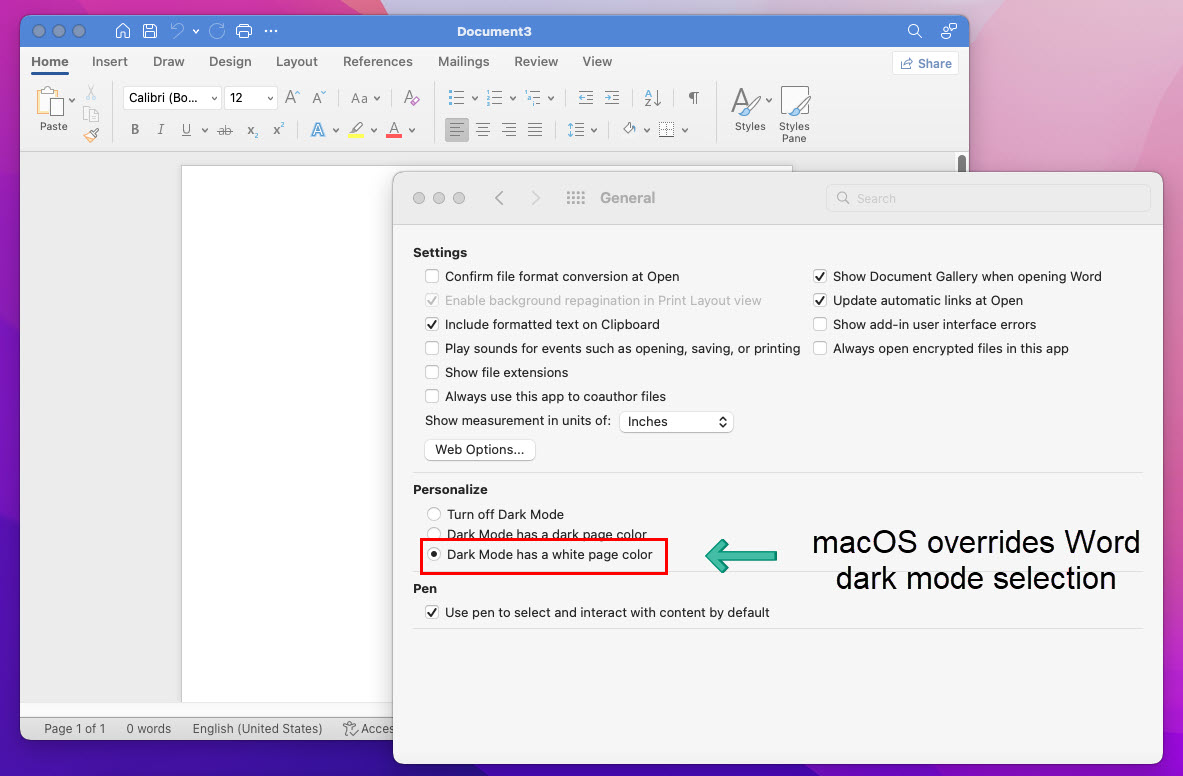 Entdecken Sie, wie Sie den dunklen Modus in Word auf dem Mac unter macOS deaktivieren
Entdecken Sie, wie Sie den dunklen Modus in Word auf dem Mac unter macOS deaktivieren
Öffnen Sie jetzt die Word-App auf Ihrem MacBook oder iMac. Sie sollten sehen, dass die App-Fenster, Dialogfelder, Menüs und Schaltflächen heller geworden sind. Die macOS-Darstellungseinstellungen überschreiben den Dunkelmodus-und Hellmodus-Umschalter von Microsoft Word. Das bedeutet, dass Sie jetzt von der Word-App nicht mehr in den dunklen Modus zurückkehren können.
Lesen Sie auch: Was ist neu in macOS Ventura 13.1
So deaktivieren Sie den dunklen Modus in Word auf dem Mac: Word-Einstellungen
Wenn Sie das Design des dunklen Modus auf Mac und anderen Apps außer Microsoft 365 verwenden möchten Apps wie Word, Excel usw., dann müssen Sie diese Schritte befolgen:
Nehmen Sie keine Änderungen an den Darstellung-Einstellungen auf dem Mac in den Systemeinstellungen vor > Abschnitt Allgemein. Lassen Sie das Design Dunkel ausgewählt. 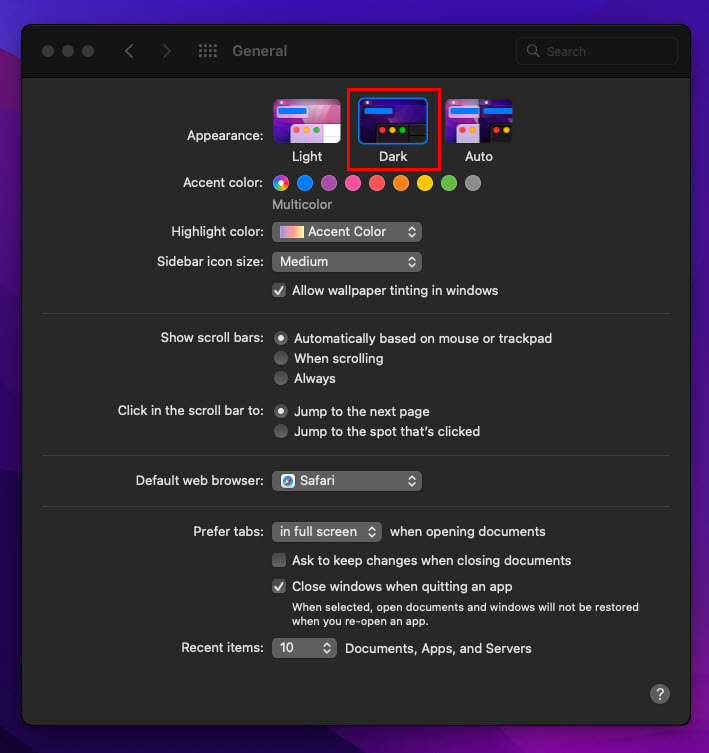 Das macOS-Darstellungsdesign ist auf den dunklen Modus eingestellt. Öffnen Sie nun die Word für Mac-App. Natürlich öffnet sich die App in dunklen Fenstern und Menüs mit bunten Schaltflächen. Klicken Sie nun in der Mac-Symbolleiste auf das Menü Word. Wählen Sie im Kontextmenü die Option Einstellungen.
Das macOS-Darstellungsdesign ist auf den dunklen Modus eingestellt. Öffnen Sie nun die Word für Mac-App. Natürlich öffnet sich die App in dunklen Fenstern und Menüs mit bunten Schaltflächen. Klicken Sie nun in der Mac-Symbolleiste auf das Menü Word. Wählen Sie im Kontextmenü die Option Einstellungen.  Wählen Sie Allgemein in den Einstellungen für Autoren-und Korrekturhilfen in Word aus und klicken Sie im Abschnitt Autoren-und Korrekturhilfen auf Allgemein.
Wählen Sie Allgemein in den Einstellungen für Autoren-und Korrekturhilfen in Word aus und klicken Sie im Abschnitt Autoren-und Korrekturhilfen auf Allgemein. 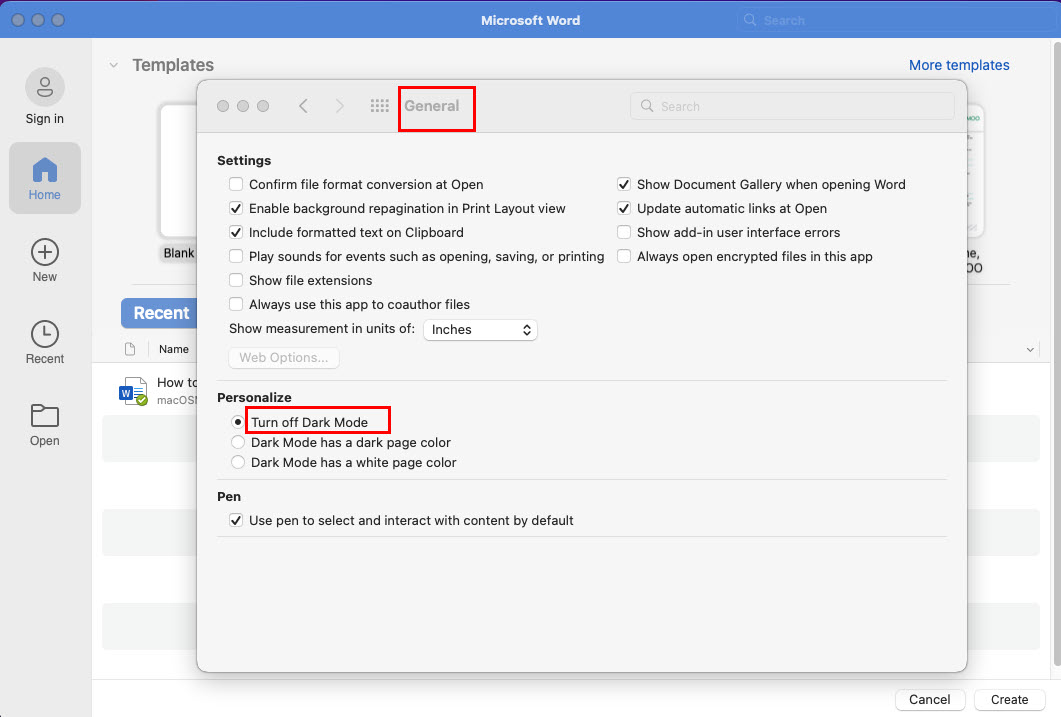 Sehen Sie sich an, wie Sie den dunklen Modus in Word auf dem Mac über die Word-Einstellungen deaktivieren. Wählen Sie im Menü Personalisieren die Option Dunklen Modus deaktivieren im Dialogfeld Allgemein. Word kehrt sofort in den hellen Modus zurück.
Sehen Sie sich an, wie Sie den dunklen Modus in Word auf dem Mac über die Word-Einstellungen deaktivieren. Wählen Sie im Menü Personalisieren die Option Dunklen Modus deaktivieren im Dialogfeld Allgemein. Word kehrt sofort in den hellen Modus zurück.
Denken Sie nun daran, dass Sie den Dunkelmodus in Word möchten, aber keinen vollständig dunklen Schreibhintergrund. In diesem Fall können Sie die folgenden Schritte ausprobieren:
Gehen Sie zu den Word-Einstellungen und wählen Sie Allgemein. Wählen Sie unter Personalisieren die Option Dunkler Modus hat eine weiße Seitenfarbe. Schließen Sie das Dialogfeld und wechseln Sie zu einem Word-Dokument. Jetzt sehen Sie eine weiße Leinwand im Dunkelmodus. 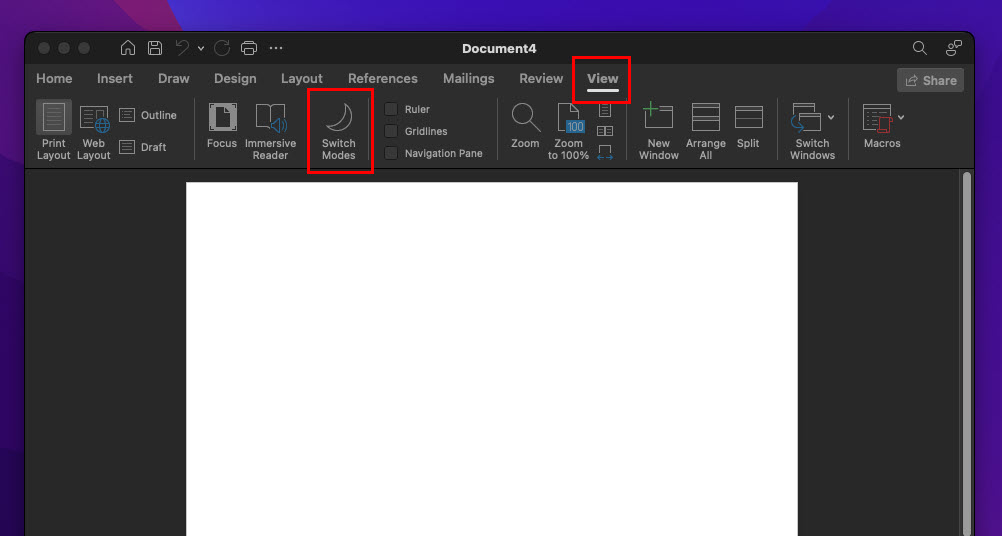 Die Schaltfläche „Modi wechseln“ im Dunkelmodus von Word für Mac Wenn Sie sich für den dunklen Schrifthintergrund entscheiden, gehen Sie einfach zur Registerkarte Ansicht im Menüband von Word und klicken Sie auf Modus wechseln. Modus wechseln schaltet zwischen der weißen Seitenfarbe und der dunklen Seitenfarbe um.
Die Schaltfläche „Modi wechseln“ im Dunkelmodus von Word für Mac Wenn Sie sich für den dunklen Schrifthintergrund entscheiden, gehen Sie einfach zur Registerkarte Ansicht im Menüband von Word und klicken Sie auf Modus wechseln. Modus wechseln schaltet zwischen der weißen Seitenfarbe und der dunklen Seitenfarbe um.
Fazit
Jetzt wissen Sie, wie Sie den dunklen Modus in Word auf dem Mac entweder über die visuellen Einstellungen auf macOS oder über die Word-App selbst deaktivieren. Sie sollten nun in der Lage sein, Word auf dem Mac mühelos in den hellen Modus zu versetzen, wann immer Sie möchten.
Kehren Sie einfach die Schritte um, um den dunklen Modus in Word für Mac bei schlechten Lichtverhältnissen zu aktivieren. Wenn ich eine andere Methode verpasst habe, um Microsoft Word in den Light-Modus zu schalten, vergessen Sie nicht, unten einen Kommentar abzugeben.